Restablecer la barra de herramientas de acceso rápido al explorador de archivos en Windows 10/11
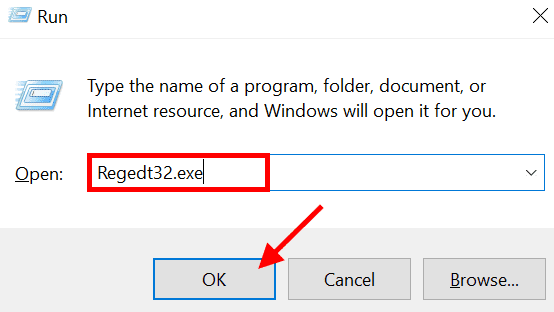
- 2499
- 18
- Claudia Baca
La barra de herramientas de acceso rápido es un conjunto de iconos que se puede personalizar de acuerdo con el conjunto de comandos que el usuario usa con frecuencia o por alguna aplicación. Por configuración predeterminada, la barra de herramientas de acceso rápido tiene solo dos comandos, como propiedades y una nueva carpeta marcada. El usuario puede personalizar la barra de herramientas de acceso rápido que le brinda un acceso fácil y más rápido.
Cómo restablecer el explorador de archivos QAT
A veces, cuando intentamos hacer clic en cualquiera de los comandos de la barra de herramientas de acceso rápido, el explorador de archivos se bloquea automáticamente. La solución para esto es restablecer el explorador de archivos a la configuración predeterminada. Estos son los pasos a continuación para restablecer QAT.Paso 1: Prensa Windows+R teclas juntas para abrir el cuadro de diálogo Ejecutar. Tipo Regedt32.exe para abrir el editor de registro.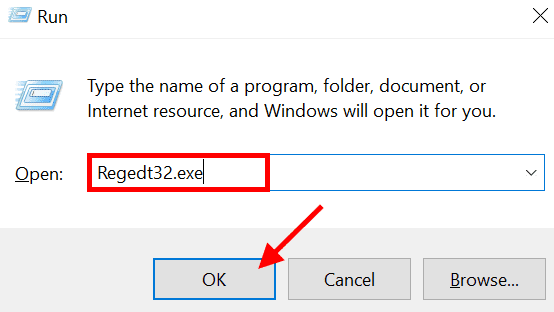 Paso 2: Una vez que se abre el editor de registro, debe navegar por el camino.Computer \ Hkey_Current_user \ Software \ Microsoft \ Windows \ CurrentVersion \ Explorer \ RibbonPara llegar a la ruta anterior, seleccione HKEY_CURRENT_USER.
Paso 2: Una vez que se abre el editor de registro, debe navegar por el camino.Computer \ Hkey_Current_user \ Software \ Microsoft \ Windows \ CurrentVersion \ Explorer \ RibbonPara llegar a la ruta anterior, seleccione HKEY_CURRENT_USER.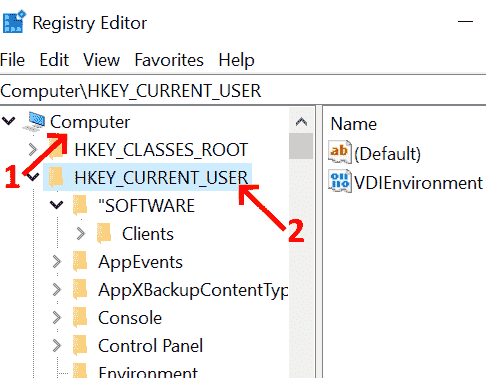 Paso 3: Escanear SOFTWARE y hacer clic. Seleccionar Microsoft.
Paso 3: Escanear SOFTWARE y hacer clic. Seleccionar Microsoft.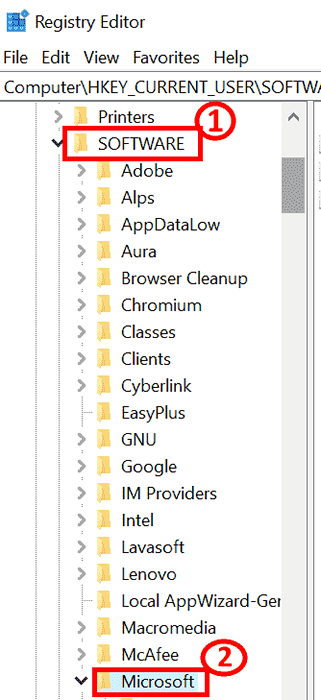 Etapa 4: Una vez que se haga clic en Microsoft, elija Windows. Windows en expansión aún más, seleccione Versión actual.
Etapa 4: Una vez que se haga clic en Microsoft, elija Windows. Windows en expansión aún más, seleccione Versión actual.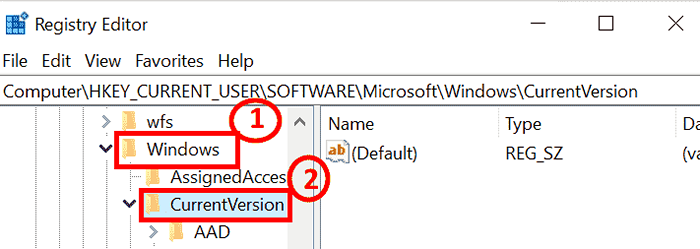 Paso 5: Seleccionar Explorador y hacer clic. Escanear Cinta.
Paso 5: Seleccionar Explorador y hacer clic. Escanear Cinta. 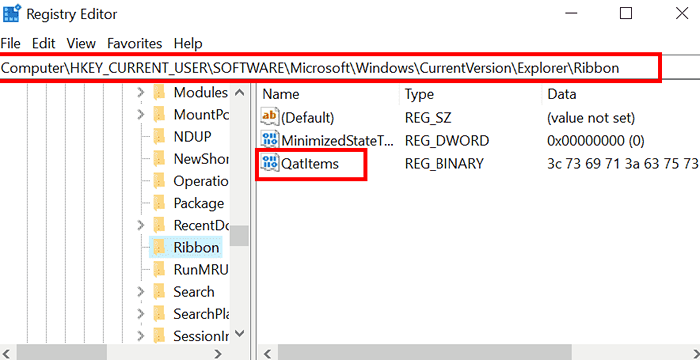 Paso 6: Eliminar el archivo binario Qatitems.
Paso 6: Eliminar el archivo binario Qatitems.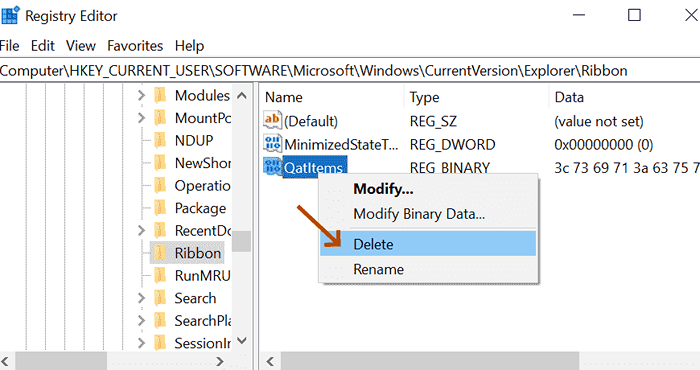 Paso 7: Reinicie el sistema para restaurar la configuración predeterminada de fábrica.Así es como se restablece la barra de herramientas de acceso rápido en el explorador de archivos a la configuración predeterminada.
Paso 7: Reinicie el sistema para restaurar la configuración predeterminada de fábrica.Así es como se restablece la barra de herramientas de acceso rápido en el explorador de archivos a la configuración predeterminada.Cómo agregar o eliminar elementos de QAT
Paso 1: Abra el explorador de archivos escribiendo EXPLORADOR DE ARCHIVOS en el espacio de búsqueda que está en la esquina del lado izquierdo.
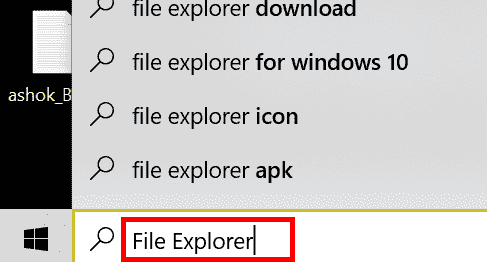
Paso 2: Haga doble clic Para abrir el explorador de archivos.
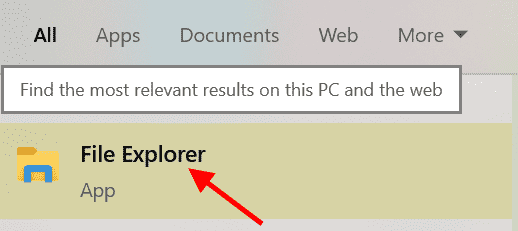
Paso 3: Una vez que se abre la pantalla del explorador de archivos, la barra de herramientas de acceso rápido se ve como se resalta a continuación.
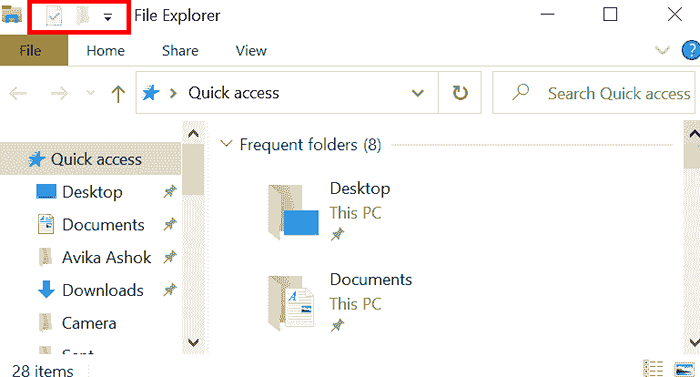
Etapa 4: Arrastrar el flecha hacia abajo en la esquina superior izquierda para personalizar el QAT según el requisito.
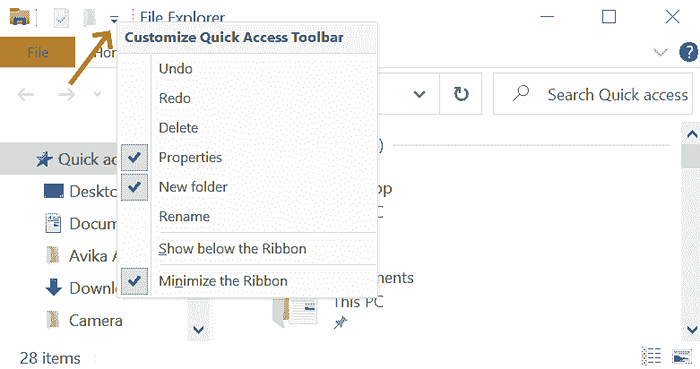
Paso 5: Verifique el botón según el requisito del usuario. Comandos como deshacer, rehacer, eliminar, propiedades, carpetas nuevas, renombrar, mostrar debajo de la cinta y minimizar la cinta están disponibles en la barra de herramientas de acceso rápido a personalización.
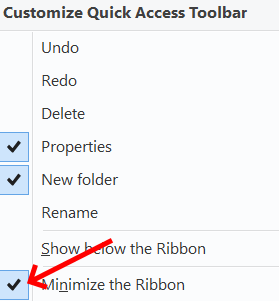
Paso 6: Haga clic con el botón derecho en cualquier botón en el menú de la cinta y seleccione el Agregar a la barra de herramientas de acceso rápido opción.
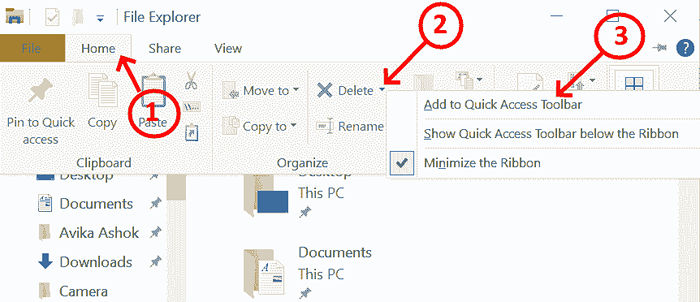
En este siguiente ejemplo, borrar El botón se agrega al QAT.
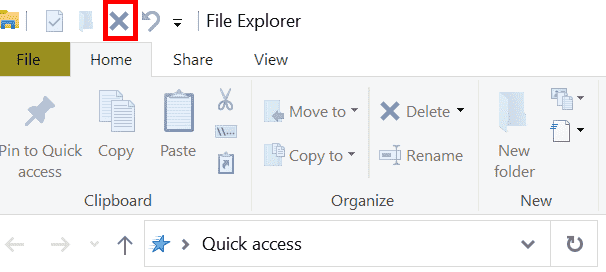
Paso 7: El Borrar La opción que se agrega puede eliminarse con un clic derecho y seleccionar Eliminar de la barra de herramientas de acceso rápido.
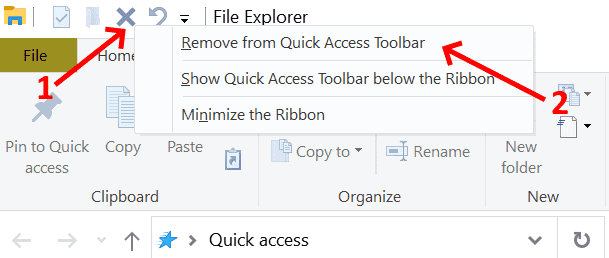
Paso 8: Si desea mover la barra de herramientas arriba o debajo de la cinta, puede seleccionar la opción haciendo clic derecho en la barra de herramientas. Ahora, el Qat está debajo de la cinta.
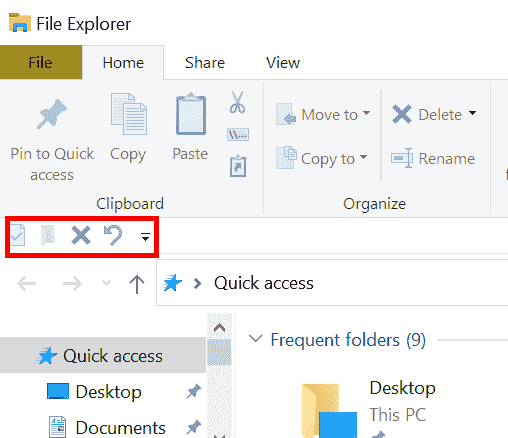
- « Cómo resolver problemas de retraso de video o retraso de audio de PowerPoint
- La conexión a Microsoft Exchange no está disponible en Outlook SEX »

